Hướng dẫn cơ bản cách sử dụng điều khiển Android TV Sony
Trong bài viết dưới đây, eLib sẽ hướng dẫn các bạn những bước cơ bản khi sử dụng điều khiển TV Sony để giúp bạn thực hiện một cách thuận tiện và nhanh chóng. Mời các bạn tham khảo!
Mục lục nội dung
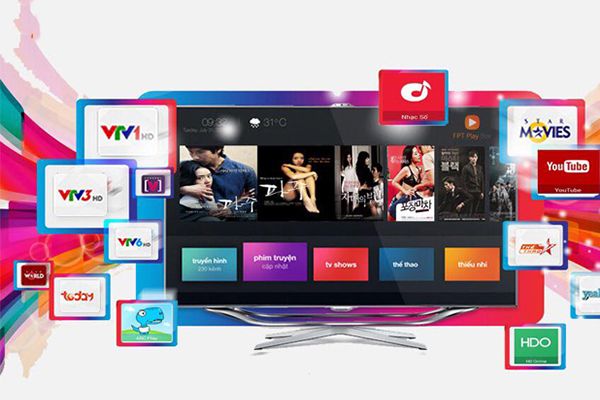
Hướng dẫn cơ bản cách sử dụng điều khiển Android TV Sony
I. Các ký hiệu và chức năng của các nút trong chiếc điều khiển TV
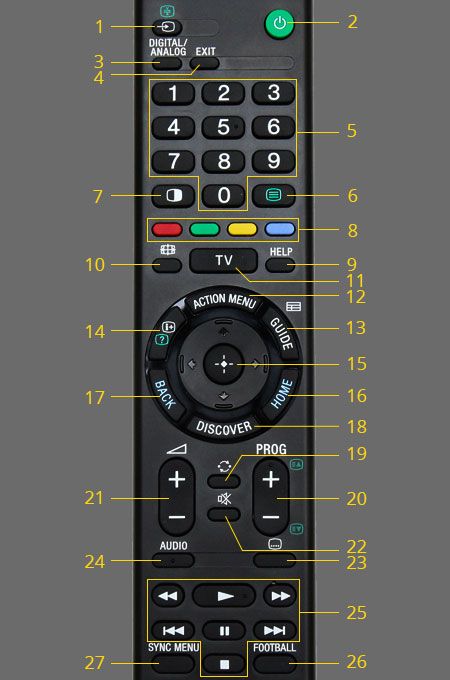
1. Chọn ngõ vào/Giữ văn bản
Ở chế độ TV: Bấm để chọn ngõ vào của thiết bị được kết nối.
Ở chế độ văn bản: Bấm để giữ trang hiện tại.
2. Bấm để bật TV hoặc tắt TV (chế độ standby).
3. DIGITAL/ANALOG: Chuyển đổi giữa chế độ kỹ thuật số và analog. Khi xem hình ảnh từ thiết bị được kết nối, bấm để trở về chế độ TV được xem sau cùng.
4. Exit: Thoát khỏi màn hình hiện tại hoặc đóng ứng dụng.
5. Các phím số.
6. Hiển thị thông tin văn bản.
7. Hiển thị hai hình ảnh đồng thời.
8. Các nút gán chức năng đặc biệt, nhấn hoặc giữ để sử dụng.
9. HELP: Hiển thị giúp đỡ từ hướng dẫn sử dụng của tivi.
10. Thay đổi tỉ lệ hiển thị hình ảnh.
11. TV: Trở về chế độ xem truyền hình.
12. ACTION MENU: Hiển thị danh sách các tính năng theo ngữ cảnh.
13. GUIDE: Hiển thị hướng dẫn chương trình kỹ thuật số.
14. Hiển thị thông tin/văn bản.
15. Bấm để chọn/xác nhận mục được tô sáng, và di chuyển con trỏ.
16. HOME: Hiển thị Menu Home của TV.
17. BACK: Trở về màn hình trước.
18. DISCOVER: Hiển thị tìm kiếm nội dung.
19. Chuyển tiến và lùi giữa hai kênh hoặc ngõ vào.
20. Chuyển kênh lên/xuống.
21. Tăng/giảm âm lượng.
22. Tắt tiếng.
23. Cài đặt phụ đề.
24. AUDIO: Bấm để thay đổi chế độ âm thanh kép.
Đối với chế độ kỹ thuật số, bấm để thay đổi ngôn ngữ cho chương trình hiện đang xem.
25. Vận hành thiết bị tương thích được kết nối.
26. FOOTBALL: Chế độ xem bóng đá.
27. SYNC MENU: Bấm để hiển thị Menu BRAVIA Sync để sử dụng thiết bị tương thích với BRAVIA Sync được kết nối.

Đối với số dòng Android TV Sony đời 2018 và 2019 sẽ tích hợp thêm 3 phím Google Play, Netflix và Điều khiển bằng giọng nói. Khi người dùng nhấn vào phím này, sẽ giúp mở nhanh các ứng dụng trên chỉ với 1 lần nhấn.
II. Các nút thường gặp khi sử dụng trên remote của TV
- HOME
Công dụng của nút HOME: Hiển thị màn hình giao diện chính của tivi, bao gồm danh sách các ứng dụng, menu hình ảnh, âm thanh, cài đặt, trợ giúp hay dò kênh,....
Cách sử dụng nút HOME:
Bước 1: Nhấn nút HOME trên remote.

Bước 2: Trong giao diện HOME ---> chọn ứng dụng hay tính năng mà mình muốn kích hoạt, cài đặt.
Trong bài viết này, eLib sẽ vào mục Cài đặt để dò kênh cho TV.
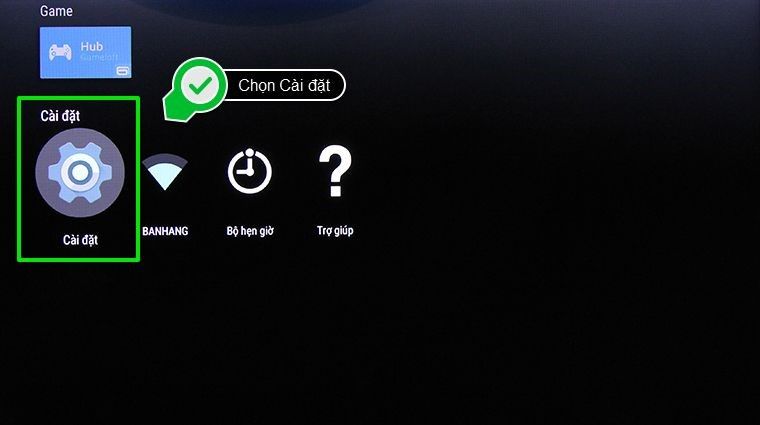
Chọn Cài đặt
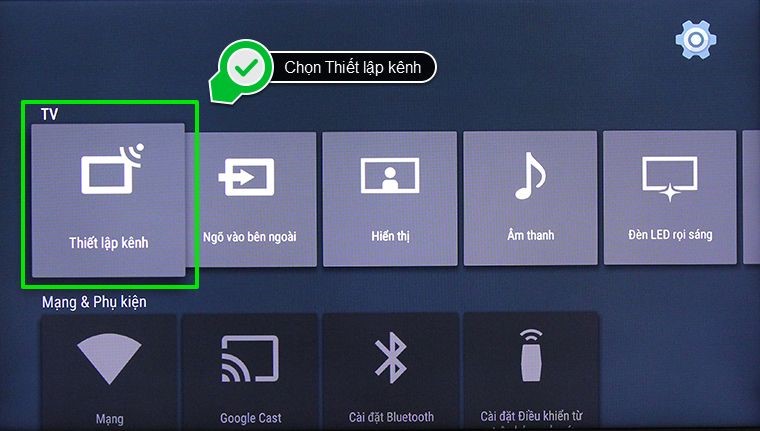
Thiết lập kênh
Dò kênh thường (Analog):
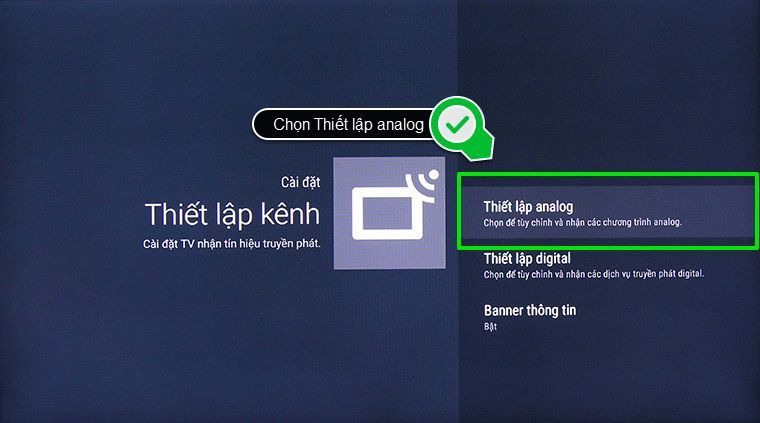
Chọn Thiết lập analog
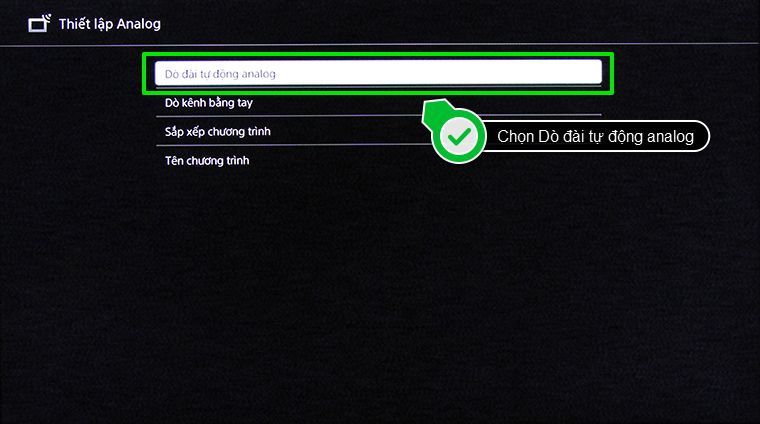
Chọn Dò đài tự động analog
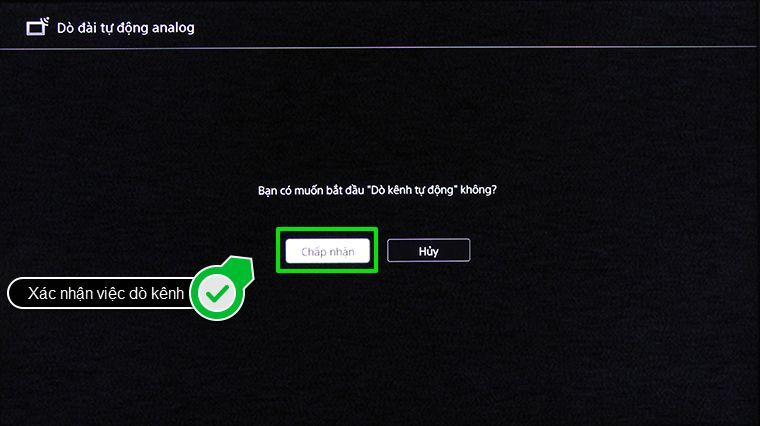
Chọn Chấp nhận
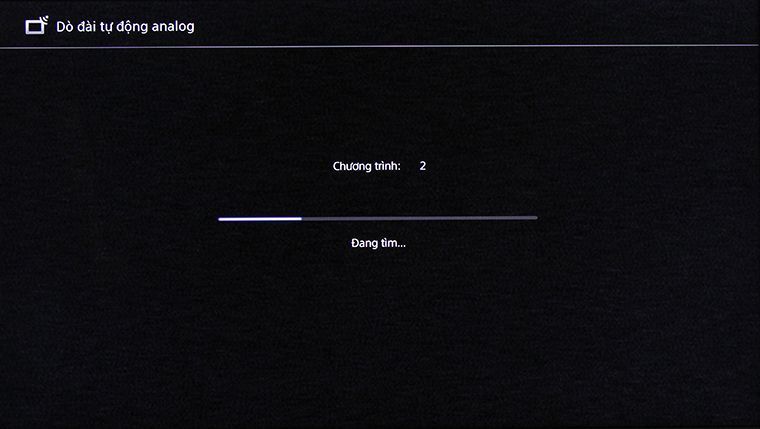
Tivi đang tiến hành dò kênh
Dò kênh kỹ thuật số:
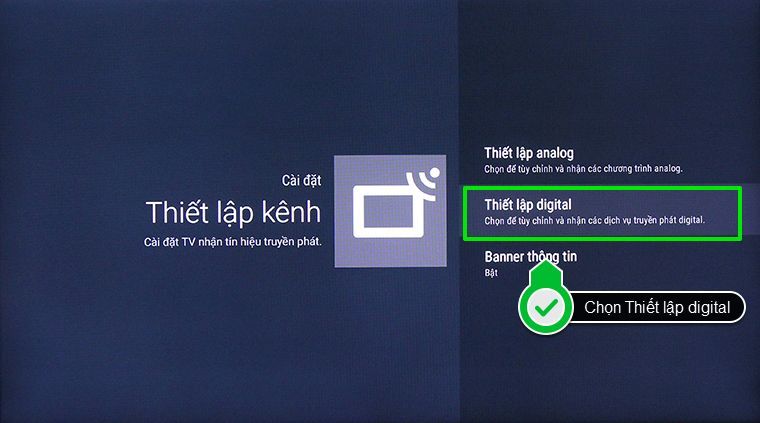
Chọn Thiết lập digital
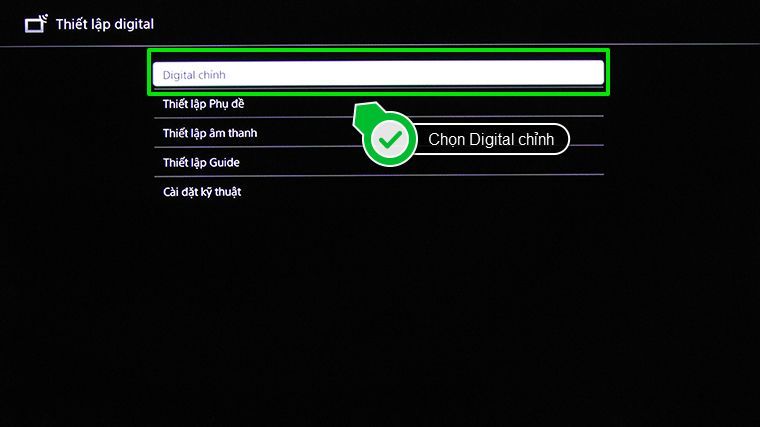
Chọn Digital chỉnh
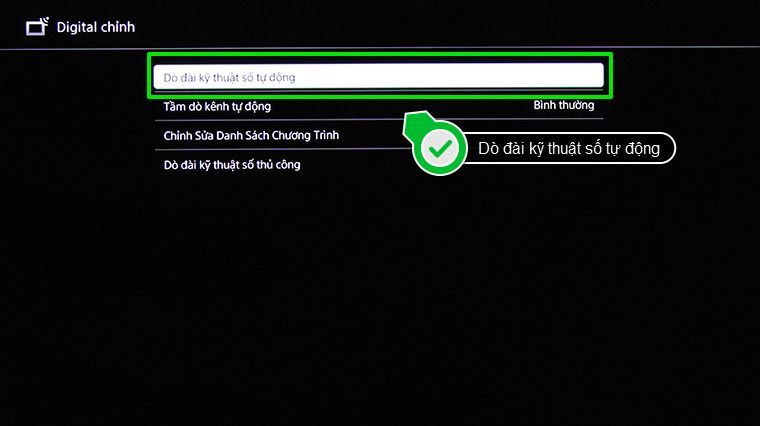
Chọn Dò đài kỹ thuật số tự động
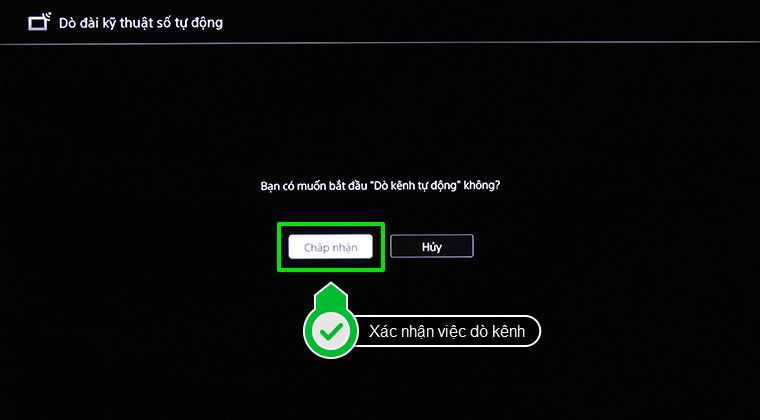
Chọn Chấp nhận để bắt đầu dò kênh
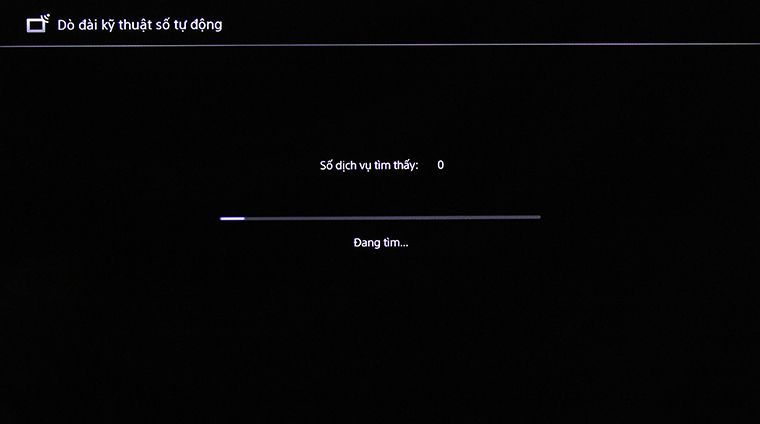
Tivi đang tiến hành dò kênh
Sau khi dò kênh bạn đã có thể thưởng thức các chương trình hấp dẫn trên TV.
- FOOTBALL
Công dụng của nút FOOTBALL: Bật/Tắt chế độ xem bóng đá trên tivi. Khi chế độ Football được bật lên, hình ảnh và âm thanh tivi sẽ được tăng cường mức độ chân thực, sống động, cho bạn cảm giác như đang xem trực tiếp trên sân.
Cách sử dụng nút FOOTBALL:
Nhấn nút FOOTBALL trên remote, tivi sẽ bật chế độ bóng đá. Bạn nhấn nút thêm một lần nữa để trở về chế độ hình ảnh bình thường.

Nhấn nút FOOTBALL
- DISCOVER
Công dụng của nút DISCOVER: Hiển thị nhanh để bạn tìm kiếm nội dung, ứng dụng yêu thích trên tivi.
Cách sử dụng nút DISCOVER:
Bước 1: Nhấn nút DISCOVER trên remote ---> TV sẽ hiển thị ứng dụng yêu thích của bạn để bạn lựa chọn.

Nhấn DISCOVER trên remote
Bước 2: Nếu chưa có ứng dụng yêu thích ---> chọn các ứng dụng để thêm vào.
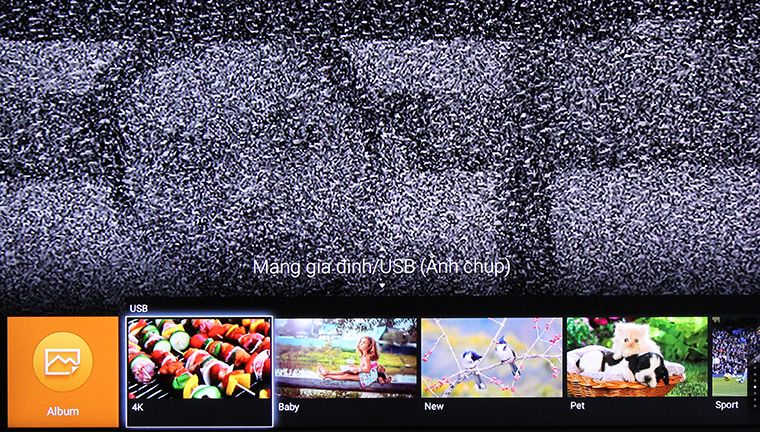
Chọn ứng dụng Album trên TV
Ở trên là toàn bộ các thông tin cần thiết cho các bạn khi sử dụng điều khiển Android TV Sony. Hy vọng sẽ trở thành thông tin hữu ích giúp các bạn sử dụng TV Sony một cách tối ưu nhất.




